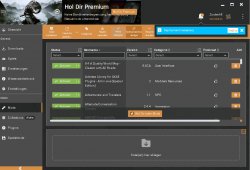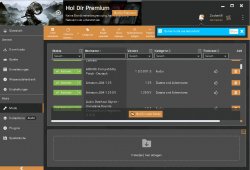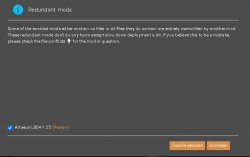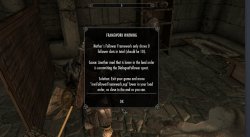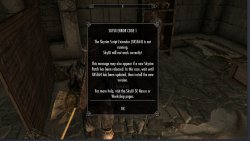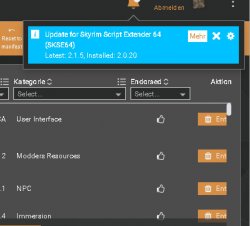HINWEIS- Da SKSE64 nun komplett automatisch installiert wird*, ist Vortex die beste Möglichkeit, SKSE64 in SSE zu installieren. Wenn ihr Vortex nicht benutzt, ist die beste Option, das 7z-Archiv in euren Mod-Manager zu importieren. Die manuelle Installation ist die am wenigsten wünschenswerte, da sie es nicht erleichtert, SKSE64 zu aktualisieren oder sauber zu deinstallieren, wenn es aktualisiert wird.
1. Starten Sie Vortex und warten Sie, bis es geladen ist und sich stabilisiert hat.
***********************************************************************
Vortex Versionen 1.2.12 und höher installieren SKSE64 automatisch für Sie über eine neue Erweiterung. Folgen Sie den Anweisungen in diesem Video:
***********************************************************************
NICHT-VORTEX MOD MANAGER & MANUELLE INSTALLATION
1. Wählen Sie die richtige Version von SKSE64 für Ihre SSE oder SAE Game Version
Spiel / SKSE64
1.6.353/ 2.1.5* Neu kompiliert "AE"
1.6.342/ 2.1.4* Neu kompiliert "AE"
1.6.323/ 2.1.3* Neu kompiliert "AE"
1.6.318/ 2.1.2* Neu kompilierte "AE"
1.5.97 / 2.0.20** Letzte SSE Version veröffentlicht 11/2019
1.5.97 / 2.0.19**
1.5.97 / 2.0.17
1.5.80 / 2.0.16
1.5.73 / 2.0.15
1.5.62 / 2.0.12
1.5.53 / 2.0.10
1.5.50 / 2.0.8
1.5.39 / 2.0.7
1.5.23 / 2.0.6
1.5.16 / 2.0.5
1.5.03 / 2.0.4
*HINWEIS 1: SKSE64-Versionen 2.1.xxx und höher sind ab dem 20. Dezember 2021 nicht mehr voll funktionsfähig. Um zu voll funktionsfähigem SKSE64 und Mods zurückzukehren, revertieren Sie Ihr 1.6.xxx Spiel zu SSE 1.5.97 über den Unofficial SSE Downgrade Patcher und installieren Sie SKSE64 v 2.0.17.
**Hinweis 2: Mehrere Benutzer, mich eingeschlossen, haben ein CTD beim Laden mit SKSE64 2.0.19 erlebt, und mehrere SKSE-abhängige Mods wurden nicht aktualisiert, um mit 2.0.20 oder der Address Library zu funktionieren. Wenn das CTD beim Laden auftritt, sollte man zu SKSE64 2.0.17 zurückkehren, um das Problem zu beheben.
2. Speichern Sie das heruntergeladene SKSE64 7z-Archiv irgendwo, wo Sie es leicht wiederfinden können, z.B. auf Ihrem Desktop.
3. Entpacken Sie das heruntergeladene SKSE64 7z Archiv an einem Ort, den Sie leicht wiederfinden können, z.B. auf Ihrem Desktop
4. Öffnen Sie den entpackten SKSE64 Ordner in Ihrem Dateimanager (Doppelklick)
5. Doppelklicken Sie, um den Ordner des Archivs zu öffnen, der den gleichen Namen wie das Archiv selbst trägt - "skse64_2_00_xx", wobei "xx" die letzten beiden Ziffern der Versionsnummer sind
***********************************************************************
Wenn im entpackten Archiv bereits ein "Data"-Ordner vorhanden ist, fahren Sie mit Schritt 8 fort
***********************************************************************
6. Klicken Sie mit der rechten Maustaste und wählen Sie "Neu" und "Ordner". Benennen Sie den neuen Ordner "Data".
7. Verschieben Sie den bestehenden "Scripts"-Ordner des Archivs in den neuen "Data"-Ordner (Drag & Drop).
8. Ignorieren Sie den "src"-Ordner und die 2 txt-Dateien und wählen Sie den "Data"-Ordner und 3 Dateien - zwei dlls und eine exe - mehrfach aus (Strg+Klick) und kopieren Sie sie (Strg+C)
***********************************************************************
Für die manuelle Installation (die schlechteste der 3 Möglichkeiten - siehe unten)
***********************************************************************
9a. Navigieren Sie zu Ihrem Skyrim Special Edition-Ordner, wo sich SkyrimSE.exe befindet.
9b. Fügen Sie den Data-Ordner und die 3 Dateien, die Sie oben kopiert haben, dort ein
9c. Genehmigen Sie alle Ordnerzusammenführungen und Überschreibungen
9d. Das war's. Überspringen Sie die folgenden Schritte zur Installation von Nicht-Vortex-Mod-Managern
***********************************************************************
Um einen Nicht-Vortex-Mod-Manager zu verwenden (bessere Wahl als die manuelle Installation)
***********************************************************************
9. Gehe eine Ebene nach oben in die oberste Ebene des extrahierten 7z-Archivs und füge (Strg+V) den Ordner und die 3 Dateien in die oberste Ebene des 7z-Archivs ein
10. Vergewissern Sie sich, dass sich auf der obersten Ebene des 7z-Archivs ein Datenordner sowie 2 dlls und 1 exe-Datei befinden, und löschen Sie dann den Ordner "skse64_2_00_xx".
11. Wählen Sie den Datenordner, 2 dlls und 1 exe-Datei mehrfach aus, klicken Sie mit Strg+Rt auf eine der Dateien, wählen Sie "7z" und "Zum Archiv hinzufügen", um ein neues installierbares 7z-Archiv "skse64_2_00_xx.7z" mit der richtigen Ordner- und Dateistruktur zu erstellen.
12. Folge den Anweisungen deines Mod-Managers und importiere das neue SKSE64 7z-Archiv, das du gerade erstellt hast, in deinen Mod-Manager, wie du es mit jeder anderen Mod tun würdest
13. Befolge die Anweisungen deines Mod-Managers und markiere das importierte 7z-Archiv, um anzugeben, dass es in den Ordner "Game" und nicht in den Ordner "Data" kommt. In älteren Versionen von Vortex doppelklicken Sie beispielsweise auf die installierte, aber nicht aktivierte Mod und ändern den Mod-Typ in "dinput" oder "Engine Injector".
14. Aktivieren Sie SKSE64 und setzen Sie es ein (oder wie auch immer die entsprechenden Steuereingaben in anderen Mod-Managern lauten), um die Installation in Ihrem Spiel abzuschließen, in der Gewissheit, dass es ein Kinderspiel sein wird, wenn es an der Zeit ist, es für eine zukünftige Versionsänderung zu deinstallieren